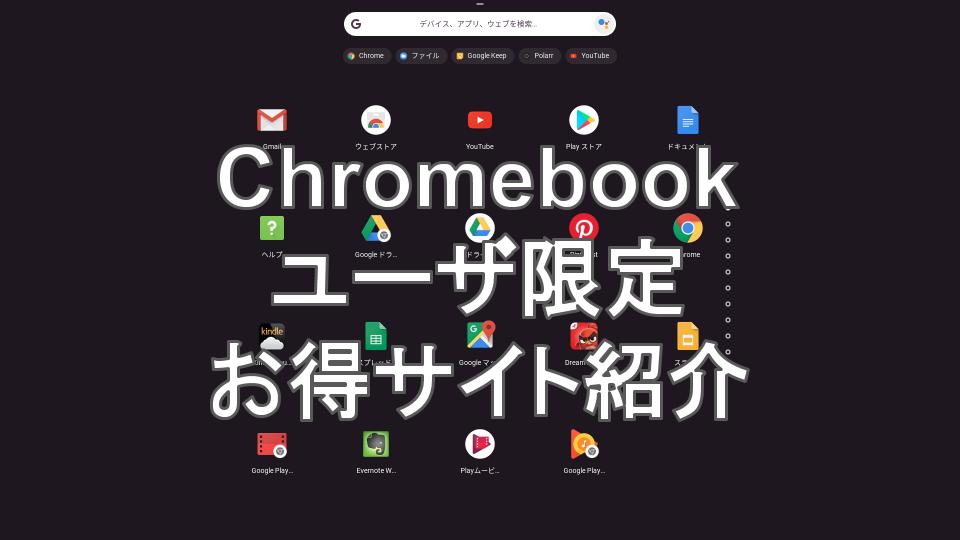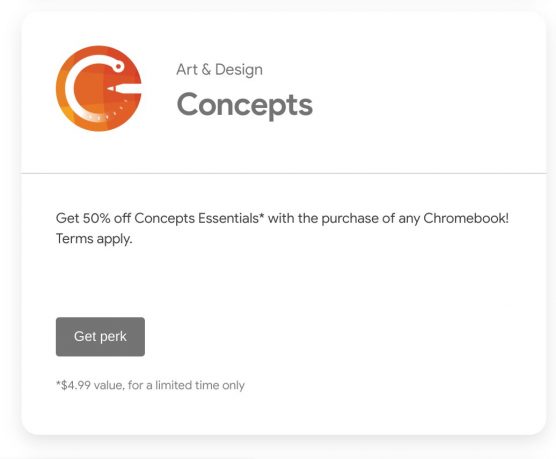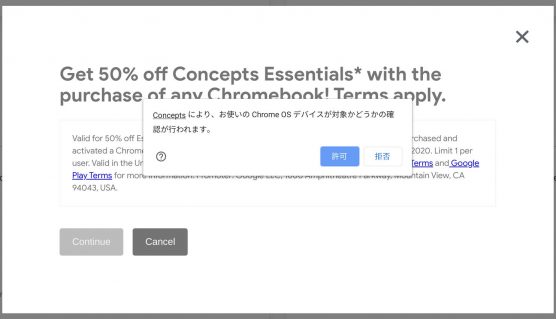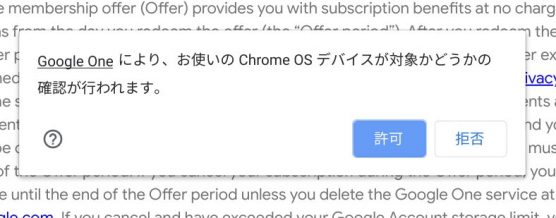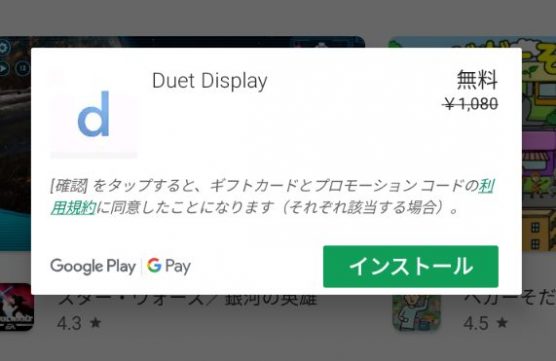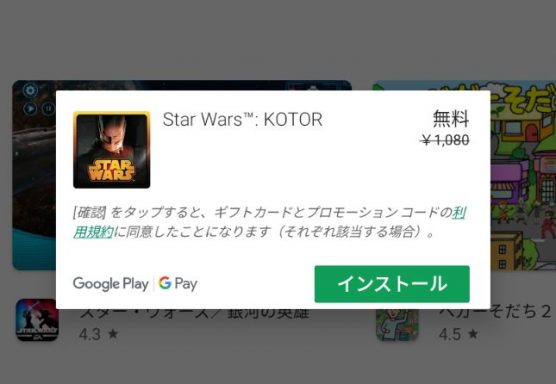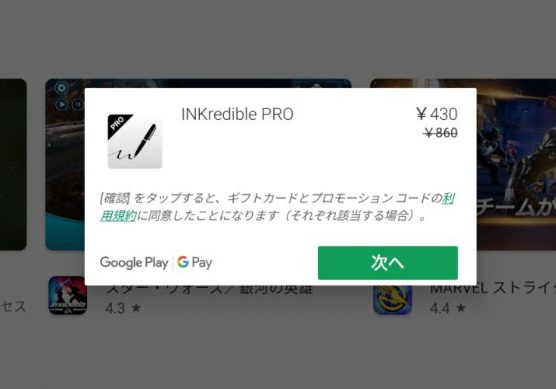どうもChromebookマニアのタケイ(@pcefancom)です。
Chromebookを購入したら忘れずにやっておきたいのが「限定特典クーポン」の申請です。
購入者限定で「GoogleOneが1年無料」「YouTubePremiumが3ヶ月無料」など総額1万円近いクーポンが用意されており非常にお得。
しかし申請しないともらえません。しかも期限付きです。
この記事では、「限定クーポン」をゲットする方法と種類について紹介します!
総額で「5,000円前後」の特典
それでは早速お得なサイトを紹介しています。
注意
ちなみに本記事の情報は執筆時点(2020/01/14)での情報です。
キャンペーンの終了、条件が変わっている場合があります。その点はご承知おきください。
いかが特典の配布サイトです。
Chromebookユーザ向け特典サイト
以下のサイトにChromebookでアクセスしてみてください。限定特典をゲットできます。
Windows10などでアクセスすると日本語の案内サイトに転送されるので注意。
| サイト名 | サービス内容 |
|---|---|
| Special perks, just for Chromebooks | Photolemur 4.99ドル Star Wars™: KOTOR 9.99ドル が他 無料 |
| あなたのChromebookをもっと楽しめるGoodies | GoogleOne 1年間無料 GooglePlayMusicが数カ月無料 |
具体的な特典は?Special perks, just for Chromebooks
以下に具体的な特典をリストアップしました。
実に太っ腹ですべて適用するとおおよそ60ドル相当(=7200円)の割引をうけられることになります。
使い方もシンプル。サイト内にある「Get Perks」のボタンを押すだけでOKです。
アプリが端末に対応しているならPlayStoreの画面に遷移、ダウンロードできるようになっています。
| アプリ名 | 内容 | 割引額 |
|---|---|---|
| Disney+ ※日本では使用不可 |
3ヶ月無料 | 20.97ドル |
| Star Wars™: KOTOR ※3Dアクションゲーム |
無料 | 9.99ドル |
| Google One ※日本でも同様特典あり |
1年間利用権(100GB) | 600円 |
| Concepts ※お絵かきソフト |
半額 | 4.99ドル |
| Duet Display ※ディスプレイ拡張アプリ |
無料 | 9.99ドル |
| INKredible ※ノートアプリ |
無料 | 3.99ドル |
| Photolemur ※AI画像加工アプリ |
無料 | 9.99ドル |
| Squid ※ノートアプリ 日本から使用不可 |
半年分無料 | 6ドル |
次に具体的な導入手順を以下紹介します。Chromebookでもモデルによって使える特典が違いますので注意してください。
以下はPixelbookで試した場合の結果です。
アプリの導入手順
対象であれば、PlayStoreに切り替わりインストールすることが出来ます。
次へボタンでインストールしていきましょう。
インストールできるアプリは端末によって異なる
最初にLenovo Chromebook500e で試したところ、「Disney」「Squid」「Photolemur」でNG。
Pixelbookで試したら「Disney+」と「Squid」以外はすべてOKでした。
- サブスクリプションの割引は日本だと無理
- アプリは端末の鯛状況による
ようです。
もしNGなどになったら、いくつかの端末で試してみることをオススメします。
日本ユーザ限定特典もあり「Goodies」
もう一つの特典サイトが「Goodies」です。これは日本で提供されています。
シンプルに「GoogleOne」と「GooglePlayMusic」のサブスクリプションの割引となっています。
あなたがお使いになっているアカウントで過去に特典利用履歴がなければ、一定期間割引を受けられます。